103/333
מסירת דוחות באמצעות שירות מסירת הודעות דוא"ל ב-Oracle Cloud Infrastructure
אתה יכול להשתמש בשירות מסירת הודעות דוא"ל ב-Oracle Cloud Infrastructure למסירת דוחות.
אם אין לך גישה לקונסולה של Oracle Cloud Infrastructure, בקש ממנהלן של Oracle Cloud Infrastructure לספק לך גישה.
- בקונסולה של Oracle Cloud Infrastructure, הגדר את תצורת המסירה בדואר אלקטרוני.
- התחבר לחשבון Oracle Cloud שלך עם הרשאות להגדרת התצורה של מסירה בדואר אלקטרוני.
- בקונסולה של Oracle Cloud Infrastructure, לחץ על
 בפינה השמאלית העליונה.
בפינה השמאלית העליונה. - לחץ על שירותי המפתח. תחת שילוב יישומים, לחץ על מסירה בדואר אלקטרוני.
- אופציונלי : הקם את דומיין הדוא"ל שבו אתה מתכנן להשתמש.
זה הדומיין שבו אתה מתכנן להשתמש בשביל כתובת הדוא"ל של השולח המאושר, וזה לא יכול להיות דומיין של ספק דוא"ל ציבורי כגון gmail.com או hotmail.com.
- לחץ על שולחים מאושרים.
- בדף צור שולחים מאושרים, הקם שולח מאושר לכתובת הדוא"ל מאת שבה תרצה להשתמש כדי לשלוח הודעות דוא"ל באמצעות שרת הדואר.
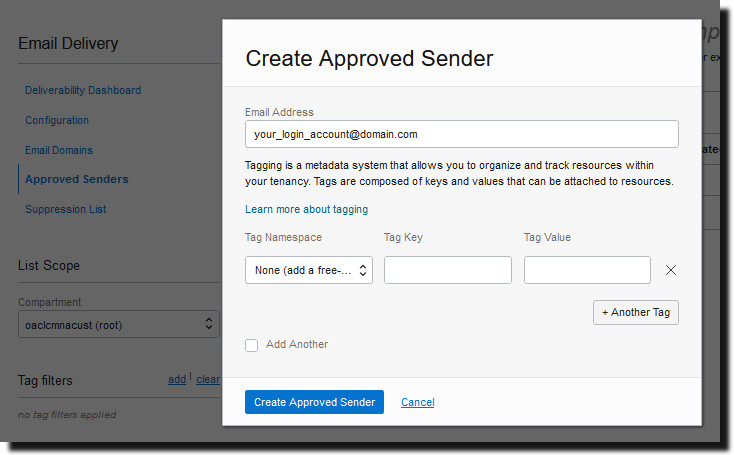
לפרטים, עיין בתיעוד של Oracle Cloud Infrastructure. ראה ניהול שולחים מאושרים.
- לחץ על תצורה ולאחר מכן רשום את נקודת הקצה הציבורית, יציאה (587), ואת העובדה שנעשה שימוש באבטחת שכבת תעבורה (TLS) בחיבור.
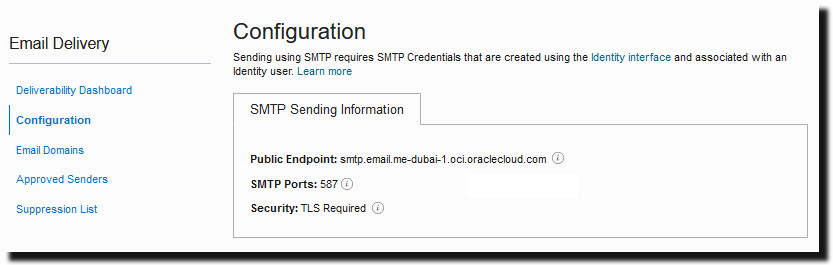
לפרטים, עיין בתיעוד של Oracle Cloud Infrastructure. ראה הגדר את תצורת חיבור SMTP.
- אם טרם עשית זאת, לחץ על הקישור ממשק זהויות כדי לנווט אל דפי ה'זהות' שלך ולאחר מכן לחץ על הפק פרטי אימות ל-SMTP כדי להפיק פרטי אימות ל-SMTP עבורך או למשתמש אחר עם הרשאות לנהל דוא"ל.
הזן תיאור,כגון פרטי אימות ל-Oracle Analytics Cloud ולחץ על הפק פרטי אימות SMTP.
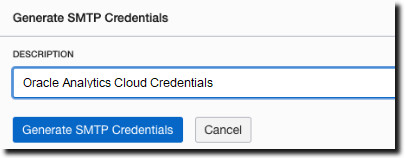
העתק את שם המשתמש והסיסמה לרשומות שלך.
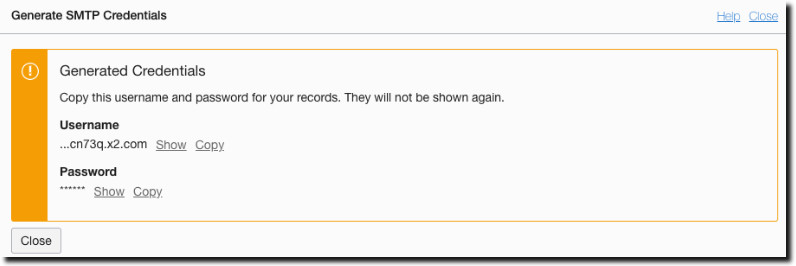
לפרטים, עיין בתיעוד של Oracle Cloud Infrastructure. ראה הפק פרטי אימות ל-SMTP למשתמש.
- ב-Oracle Analytics Cloud, הוסף חיבור לשרת הדוא"ל.
- מדף המנהלה, תחת מסירה, בחר דוא"ל, ואחר כך לחץ על הוסף שרת.
- הזן את שם שרת הדוא"ל (שם המארח של שירות מסירת הודעות דוא"ל).
- הזן את מספר היציאה ופרטי אימות SMTP (שם משתמש וסיסמה).
- בחר את שיטת ההתחברות המאובטחת.
- בפרק בקרת הגישה, בטל את הבחירה בציבורי.
- מהרשימה תפקידים זמינים, בחר תפקיד אחד או יותר שתרצה לספק להם גישה לערוץ המסירה ולחץ על העבר כדי להוסיף אותם לרשימה תפקידים מותרים.
- לחץ על בדוק חיבור.
- לחץ על החל.
- הקם הודעת מסירה.
- מדף המנהלה, תחת מסירה, בחר תצורת המסירה.
- הזן ערכים לכתובת מקור דואר אלקטרוני וכתובת מקור דואר אלקטרוני של הודעת מסירה.
- אופציונלי : הזן ערכים לנושא הודעת הצלחה, נושא הודעת אזהרה, נושא הודעת כשל והמערכת דילגה על נושא ההודעה.
העבודות שהסתיימו משתמשות בנושא ההודעה המתאים לסטטוס העבודה.
- בטל את הבחירה ב'השתמש בהגדרות פרוקסי של המערכת'.
- הגדר את העבודות המופצות למסירת דוחות באמצעות שרת הדוא"ל.
עדכן שאילתות מופצות להגדרת דוא"ל בתור ערוץ המסירה ב-
DEL_CHANNELוציין את הכתובת 'מאת' ב-PARAMETER3. - נסה שליחת דוח
- תזמן עבודה לשליחה בדוא"ל של דוח באמצעות שרת הדוא"ל.
- בדף 'פרטי היסטוריית עבודה', בדוק את סטטוס העבודה.